新しい携帯電話に乗り換えたり、最新モデルにアップグレードしたりするのは楽しいことです。新しい携帯電話を手に入れたときに何をすべきか興味がある場合は、初期チェックからプライバシーの保護、アプリのインストールの最適化まですべてをカバーする今日の記事を読むとスムーズに移行でき、セットアップ後に最適な機能を楽しむことができます。あなたの新しいスマートフォン。

新しい携帯電話を入手した場合は、セットアップ プロセスに入る前に、物理的な欠陥や不一致がないかどうかを検査することが重要です。充電ケーブルやアダプターなどの付属品がすべて付属しており、良好な状態であることを確認してください。さらに、ユーザーマニュアルを確認するか、製造元の Web サイトにアクセスして、デバイスの機能と仕様をよく理解してください。

新しい携帯電話に切り替えたい場合でも、古い携帯電話のデータが依然として必要です。したがって、新しい携帯電話を入手したときに行うべき最も重要なことの 1 つは、現在のデータを古いデバイスに保存することです。変更を加える前に、連絡先、SMS、写真、ビデオ、メッセージ、アプリ、ドキュメントなどを含む古い携帯電話のデータを徹底的にバックアップしてください。現在のオペレーティング システムが提供する組み込みのバックアップ オプションやサードパーティのバックアップ ソリューションを使用して、柔軟性を高めることができます。


こちらもお読みください: 新しい iPhone を購入する前にやるべきこと: スムーズな移行のためのチェックリスト
新しい携帯電話を受け取ったらどうすればよいですか?実際には、新しいスマートフォンにはソフトウェアがプリインストールされていることが多いですが、必須のアップデートが提供されている場合もあります。さらに、シームレスなデータ移行には最新の OS が不可欠です。
セットアップを続行する前に、デバイスを安定した Wi-Fi ネットワークに接続し、システム アップデートがないか確認してください。最新のソフトウェアをインストールすると、最適なパフォーマンス、セキュリティ パッチ、および新機能へのアクセスが保証されます。


詳細: 私のメッセージが新しい iPhone に転送されなかったのはなぜですか?私のiPhoneに何か問題がありますか?
SIM カードを備えた古い携帯電話からアップグレードする場合は、デバイスの電源を切り、SIM カードを慎重に取り外します。 SIM カードを新しい携帯電話に挿入し、指定されたスロットに正しく装着されていることを確認します。通信事業者を切り替える場合、または新しい SIM カードを使用する場合は、通信事業者が提供するアクティベーション手順に従ってください。
ちなみに、カードトレイを引き出すにはクリップかイジェクターPINが必要です。 SDカードもある場合は古い端末から一緒にアンインストールしてください。

詳細: SIM/eSIM カードを新しい iPhone に移行できますか?このガイドを読んで答えを見つけてください。
最近のスマートフォンは通常、部分的に充電されていますが、セットアップを進める前に新しいデバイスを完全に充電することをお勧めします。次に、古い携帯電話も充電します。充電ケーブルを電源に接続し、バッテリーが最大容量に達するまで待ちます。バッテリーが完全に充電されているため、セットアップと使用が中断されません。そうしないと、バッテリーが消耗してもデータ転送が完了していない場合、データが失われる可能性があります。

「新しい携帯電話を手に入れたところですが、どうすればよいですか? 直接電源を入れてもいいですか?」携帯電話が充電されたら、指定されたボタンを押して電源を入れます。画面上の指示に従って言語、地域を選択し、Wi-Fi ネットワークに接続します。プロンプトが表示されたら、Google または Apple ID の認証情報を入力してデバイスをアクティブ化し、重要なサービスにアクセスします。
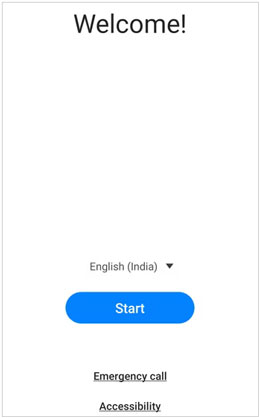
古い携帯電話から新しい携帯電話にデータをシームレスに転送するには、内蔵の移行ツールまたはサードパーティのアプリを使用します。デバイスのオペレーティング システムに応じて、クラウド サービス、直接ケーブル接続、またはワイヤレス転送方法を介してデータを転送できます。プロンプトに従ってアカウントにログインし、連絡先、写真、アプリなど、転送するデータを選択します。
Android または iOS デバイスと幅広く互換性のある転送ツールが必要な場合は、 Samsung Data Transfer を選択できます。これは、ほとんどの Android 携帯電話/タブレット、iPhone、iPad、iPod touch デバイスをサポートするデスクトップ アプリです。このアプリを使用すると、 連絡先、写真、ビデオ、テキスト メッセージ、アプリ、音楽などをある携帯電話から別の携帯電話にコピーできます。
さらに、すべてのデータを USB 経由で転送できるため、クラウド ストレージやネットワークは必要ありません。プロセス中にデータが失われることはありません。そのため、新しい携帯電話を購入するときにデータを移行するのに適しています。
データ移行ツールをダウンロードします。
ステップ 1:コンピューターにアプリをインストールして起動し、「モバイル転送」をクリックします。
ステップ 2:古い携帯電話と新しいデバイスをそれぞれの USB ケーブルでコンピュータに接続します。次に、Android で USB デバッグを有効にし、iPhone で [信頼] をクリックします。これは携帯電話の種類によって異なります。その後、接続が完了します。
ステップ 3:必要に応じて、「反転」をクリックして携帯電話の位置を変更します。次に、パネルでファイルの種類を選択し、「コピーの開始」をクリックして、古い携帯電話から新しい携帯電話にデータを直接転送します。

詳細: 古いタブレットから新しいタブレットに手間をかけずにデータをインポート (すべて)
今日の相互接続された世界では、プライバシーを保護し、スマートフォンをセキュリティで保護することが最も重要です。新しい携帯電話を購入した場合は、不正アクセスを防ぐための生体認証 (指紋または顔認識)、PIN コード、パスワードなどの強力なセキュリティ対策を設定してください。さらに、アプリやサービスのプライバシー設定を確認および調整して、個人情報の共有を制御します。
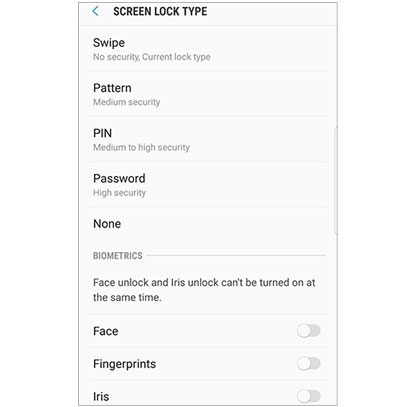
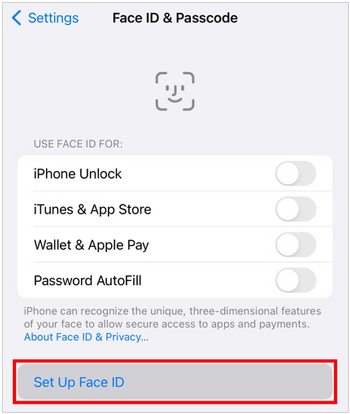
新しい携帯電話を手に入れるとどうなりますか?ヘッドフォン、スピーカー、スマートウォッチなどの Bluetooth アクセサリを使用している場合は、新しいスマートフォンとペアリングします。デバイスの Bluetooth を有効にし、アクセサリの製造元が提供するペアリング手順に従います。ペアリングすると、シームレスな接続と強化された機能をお楽しみいただけます。さらに、特に古いガジェットを売却する場合は、古い携帯電話からアクセサリのペアリングを解除できます。
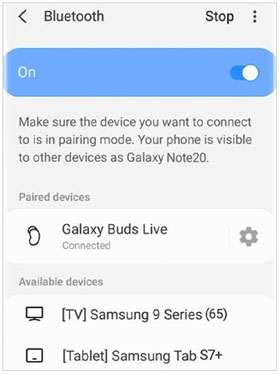
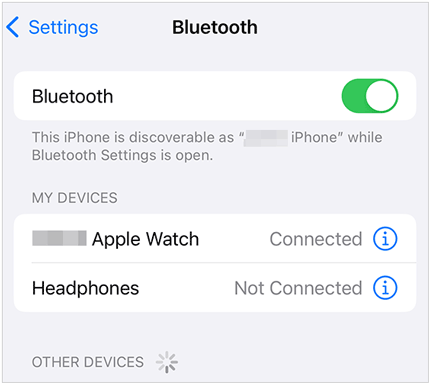
セットアッププロセスが完了したら、必須のアプリやユーティリティを使用してスマートフォンをカスタマイズします。それぞれのアプリ ストア (Google Play ストアまたは Apple App Store) にアクセスして、生産性向上ツール、ソーシャル メディア プラットフォーム、エンターテイメント サービスなどのお気に入りのアプリをダウンロードしてインストールします。互換性とセキュリティを確保するために、インストールされているすべてのアプリを必ず最新バージョンに更新してください。
新しいスマートフォンのセットアップは、体系的に取り組めば簡単なプロセスになります。このガイドで概説されている手順に従うことで、データ、プライバシー、デバイスのセキュリティを保護しながら、新しいデバイスへのシームレスな移行を確実に行うことができます。
さらに、ワンクリック転送ツールであるSamsung Data Transferを使用すると、データの移行が簡単になります。適切なセットアップとカスタマイズを行うことで、新しいスマートフォンは、デジタル時代のニーズや好みに合わせた強力なツールになります。
関連記事
Android 上のジャンク データを手間のかからない 5 つの方法でクリーンアップする [最新ガイド]
データを Pixel に簡単に移動 - 確実な方法で新しい Pixel に切り替える
5つの信頼できる方法でWhatsAppを同じ番号の新しい電話に転送する
安全なフォルダーを新しい携帯電話に転送する (Samsung にとって可能な方法)
電話番号を新しい iPhone に移行する | 5つの実践的な方法
Copyright © samsung-messages-backup.com All Rights Reserved.